猎豹清理大师怎么搬运软件 猎豹清理大师软件搬家教程
- 时间:2017-07-12 09:36
- 来源:下载吧
- 编辑:linyanhong
猎豹清理大师怎么搬运软件?猎豹清理大师软件搬家教程。生活中我们经常遇到手机或者SD卡内存不足的情况,这个时候我们就要删除一些软件,或者将软件搬家,那么猎豹清理大师如何搬运软件呢?猎豹清理大师怎么搬运软件?小编就为大家带来猎豹清理大师搬运软件的方法。
猎豹清理大师怎么搬运软件?
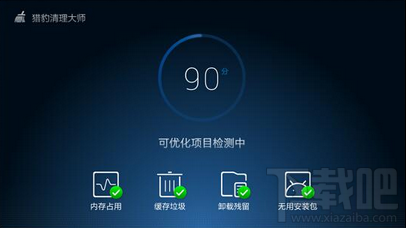
猎豹清理大师软件搬家方法:
1、首先我们要先拥有这款猎豹清理大师APP,然后打开桌面上的“猎豹清理大师”;
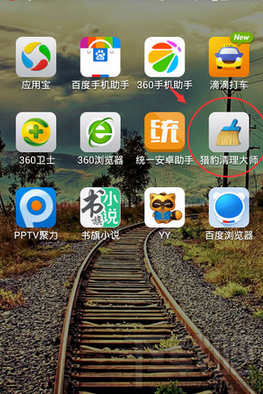
2、进入后,点击【软件管理】;
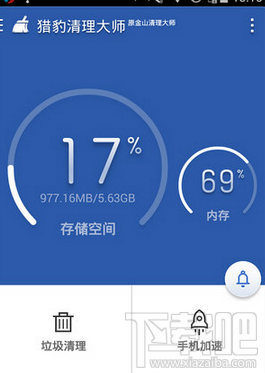
3、在最上方点击【软件搬家】;
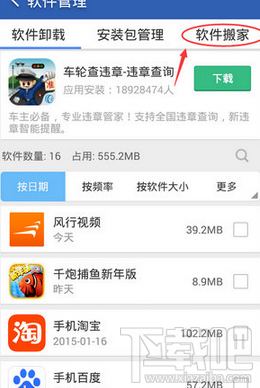
4、点击后,会出现可搬家的软件,选择点击【搬家到SD卡】,接着会提示要点击【移至SD卡】,点击移动就可以;
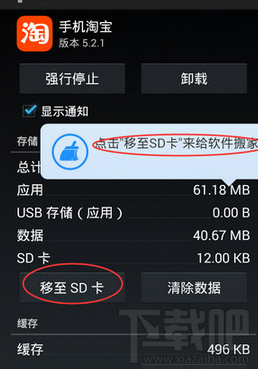
5、当然这里也可以还原你搬家的软件,点击【查看已搬家的软件】;
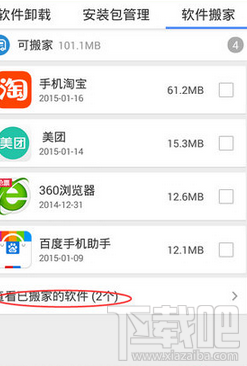
6、就会出现所以已搬家的软件,点击【还原】,同样的操作,就可以了。
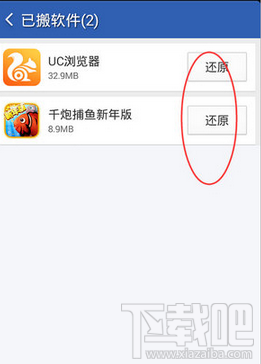
最近更新
-
 淘宝怎么用微信支付
淘宝怎么用微信支付
淘宝微信支付怎么开通?9月5日淘宝公示与微信
- 2 手机上怎么查法定退休时间 09-13
- 3 怎么查自己的法定退休年龄 09-13
- 4 小红书宠物小伙伴怎么挖宝 09-04
- 5 小红书AI宠物怎么养 09-04
- 6 网易云音乐补偿7天会员怎么领 08-21
人气排行
-
 tim在线是什么?tim电脑在线是什么意思?
tim在线是什么?tim电脑在线是什么意思?
tim在线是什么东西呢?再问问tim电脑在线是什么意思?腾讯做了一
-
 破解qq密码有什么方法?破解qq密码的方法大全
破解qq密码有什么方法?破解qq密码的方法大全
破解qq密码有什么方法?下面给大家带来破解qq密码的方法大全,让
-
 阿里旅行商家怎么登陆?飞猪商家登录教程
阿里旅行商家怎么登陆?飞猪商家登录教程
阿里旅行商家怎么登陆?有一些商家可能不太懂,这里小编给大家讲
-
 微信显示图片已过期或已被清理恢复方法
微信显示图片已过期或已被清理恢复方法
微信显示图片已过期或已被清理微信图片已过期恢复方法。很多朋友
-
 乐视手机乐1s怎么root 乐视1s一键root教程
乐视手机乐1s怎么root 乐视1s一键root教程
乐视手机1s虽然发布一段时间了,但网上root教程不完善,并且有些
-
 微信文件过期如何恢复?微信文件过期恢复教程
微信文件过期如何恢复?微信文件过期恢复教程
微信文件过期如何恢复?相信很多朋友都不知道怎么恢复?有什么方
-
 通过手机NFC功能实现门禁卡效果
通过手机NFC功能实现门禁卡效果
很多人现在手机上都会有NFC功能(这个功能是前提),那么我们可以
-
 抖音2017热门歌曲有哪些 抖音最火BGM背景音乐歌单详解
抖音2017热门歌曲有哪些 抖音最火BGM背景音乐歌单详解
抖音2017热门歌曲有哪些?小编为大家带来抖音最火BGM背景音乐歌单
-
 微信怎么解封?无需手机发短信验证的微信解封方法
微信怎么解封?无需手机发短信验证的微信解封方法
微信怎么解封?无需手机发短信验证的微信解封方法。在早前的微信
-
 微信视频聊天对方听不到我的声音的解决方法
微信视频聊天对方听不到我的声音的解决方法
一位手机用户反映:手机打电话的时候可以听到彼此的声音,但是,
